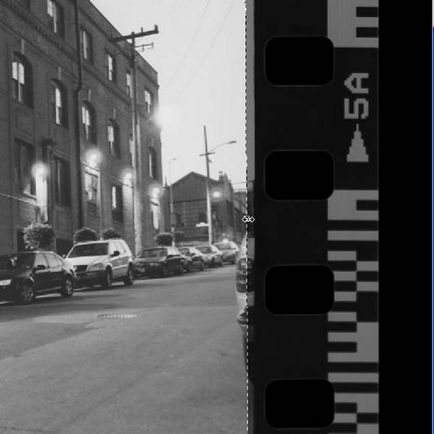Дигитализация на негативи с камерата

Този урок ще ви покаже как да "сканира" си филм с помощта на цифров SLR. Причината за тази операция използвате цифров фотоапарат вместо слайд скенер, за да спестят пари и да се гарантира целостта на филмите. Един добър филм скенер е скъпо, така че закупуването трябва да бъде само, когато имате нужда да сканирате много филми. Друг вариант е да се сканира филмите в специализирани фотостудия с професионални скенери, но много хора се спре в този случай, че перспективата за изпращане на ленти по пощата.
На първо място, трябва да се признае, че предложеният метод в класа няма да даде същите резултати като професионален скенер. Все пак, това е фантастично идея и чудесен начин за дигитализиране си ленти у дома.
Първи стъпки
Преди започване на работа трябва да се уверите, че имате всичко необходимо:
- Digital SLR фотоапарат.
- Парче стъкло на опорите, например стъклена маса, стъкло фоторамки, монтирани на 2 книги и купища кутии за създаване на "маса".
- Парче от гланцирана хартия, без писане на гърба. Повечето марки произвеждат този документ.
- Wireless Flash или мощна настолна лампа.
- Статив.
- Макро обектив е препоръчително, но не е задължително.
- Photoshop или друга програма за редактиране на изображения.
Първо, вие ще се нуждаят от стъкло повърхност, върху която снимате. Използвах стъклена маса, но фото рамката може да бъде полезен. За да използвате фото рамката, извадете достатъчно от нея на фона и фотография - ще остане със стъклена рамка. На следващо място, трябва да се намери нещо, което да се използва като опора под стъкло. Опитайте се да използвате една купчина от книги или няколко кутии. Конструктивната височина от 30 см. Е достатъчно.

Сега, когато имаме "сцената", че е време да инсталирате камерата и статива. Обектив използва определя колко близо до стъклото ще бъде в състояние да стреля. Без значение кой обектив, който използвате, опитайте се да запълни рамката на филма, колкото е възможно в областта на зрително поле на обектива.
Най-важното нещо в създаването на статива е да се създаде сензор камера равнина, успоредна на равнината на стъклото. Най-добрият начин да направите това - да се разшири статива назад крака в продължение на повече от два от предните, така че камерата е директно върху стъклото. Не забравяйте, че ако се прекалява с разширяването на краката на триногата, а след това състоянието му може да стане нестабилен и той в крайна сметка може да падне!

Сега имате нужда от чист лист хартия, без чужди етикети. Голяма част не е необходимо. - 10 * 15 cm е достатъчна. Поставете фотохартията върху стъклото под камерата.
След това поставете на филма върху фотографска хартия. Вие най-вероятно ще трябва нещо да натиснете филма - двамата филм подходящ съд. Когато те са монтирани, да бъдат внимателни, да внимава да не ги преместите на филм, а не да се драскотини и повреди.

На този етап можете да използвате устройството за дистанционно Speedlight или ярка настолна лампа. Бъдете внимателни, когато се използва лампата с постоянна светлина, тъй като тя създава много топлина, която може да доведе до увреждане на филма. Поставете светлината под стъклото, имат за цел директно на филма. Ако използвате светкавицата, ще трябва да се направят някои изследвания, за да намерите точните настройки. Целта на настройките, за да се получи леко преекспонирани фотохартия. Използвах Canon 430 EX светкавица на половин мощност на разстояние от около 30 см.
Сега поставите камерата на ръчен режим. Един от най-важните настройки е вашата диафрагма - да го инсталирате в около F.7.1. Изложение малко по-малко важно - нещо за 1.10-1.20 трябва да дойде. ISO стойност трябва да се създаде възможно най-ниски, за да се намали шума. Сега сте готови да заснеме филм!

Отваряне на изображението в Photoshop. Ако снимката е ориентиран правилно - коригира това чрез "Изображение" от менюто -> "платно въртене» (Image> Rotate Canvas).
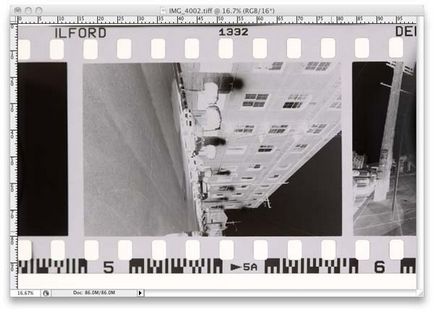
Дублиране на основния слой, като натиснете Command-J на Mac или Control-J на Windows. Това не е задължително действие, но само един добър навик - да спаси оригиналното изображение.
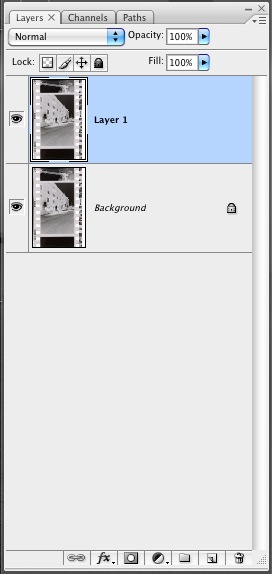
Ако сканираното слайд (положително) филм - пропуснете тази стъпка. За негативен филм, изберете дублира слой, натиснете Command-I на Mac или Control-I на Windows, за да го направите негативно.
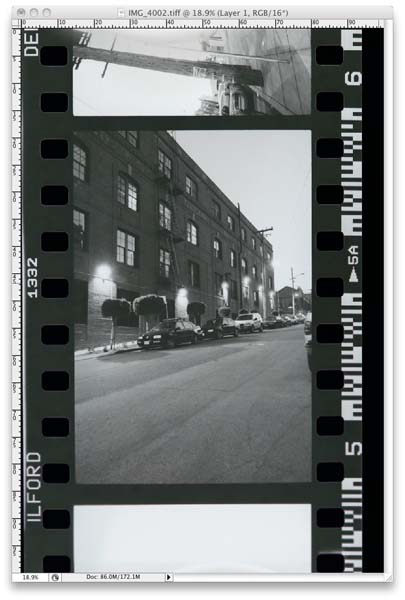
Ако сканирате цветен филм - пропуснете тази стъпка. За черно-бял филм, отидете на "Image -> Adjustments -> Desaturate» (Image> Adjustments> Desaturate), десатурира изображението и отстраняване на целия цвят.
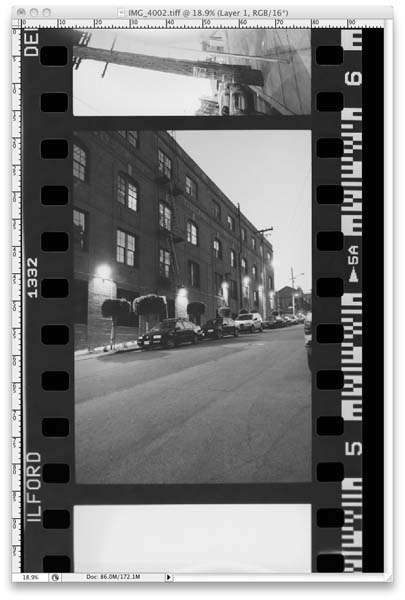
Изберете инструмента за подрязване и премахване на всички цифрови стойности в своите настройки.
Позиционирайте инструмента за подрязване около около рамката си, но не се притеснявайте за идеалните ръбове.
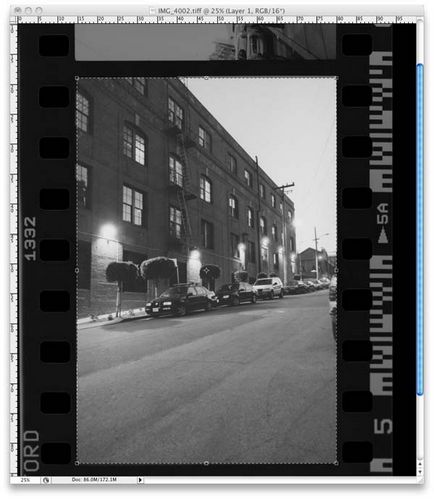
Изравнете един от ъглите на рамката възможно най-близо до съответния ъгъл на снимката. Можете да използвате клавишите със стрелки, за да го кажем по-на негово място.
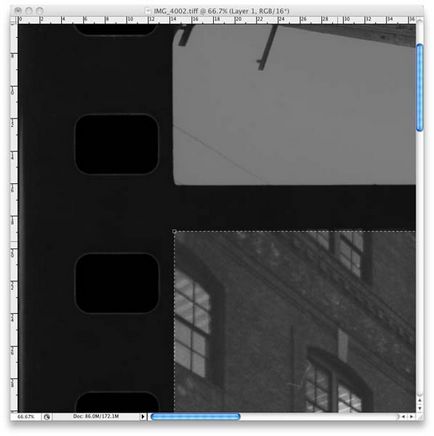
В центъра на рамката си има малък кръг - е точката, около която се извършва ротация. Щракнете и плъзнете опорна точка в ъгъла, че сте конфигурирали в предишната стъпка. Нека отправна точка трябва да бъдат обвързани в ъгъла.
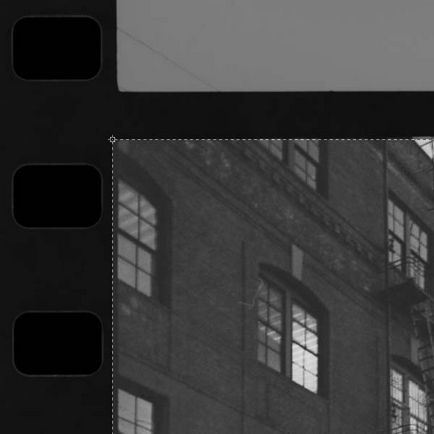
След това ще се върти рамката до паралела с границата на рамката. С помощта на мишката, отидете на един от референтната му съседни рамка точка на ъглите и поставите курсора малко далеч от ъгъла на стрелката на показалеца на мишката, приета извита форма. Щракнете и плъзнете полето, за да му паралелно с границата на снимки.
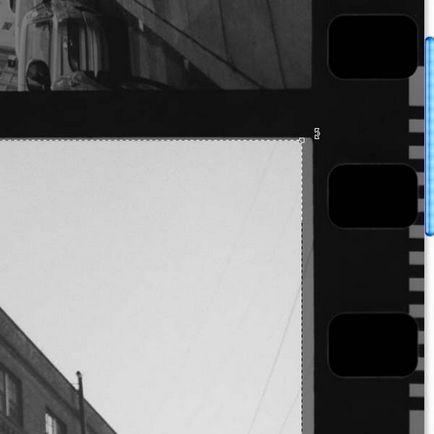
Сега определен от другата страна на рамката, за да изрежете снимката в дясно. Плъзнете страните на квадратите в средата на линиите на рамката. Натиснете "Enter", когато ще бъде готов за рамката. Сега можете да експортирате изображението или да го изпратите, за да отпечатате!